Vrlo brzo će sva oprema, od telefona do kuhala za vodu, biti opremljena glasovnim upravljanjem. je dostupna već dulje vrijeme i sada tajni laboratoriji velikih korporacija rade na poboljšanju ove tehnologije. Ali danas možete iskoristiti prednosti ovih budućih tehnologija i kontrole računalne opreme koristeći svoj glas.
Telefon za glasovnu kontrolu
Već nekoliko godina pametni telefoni na najpopularnijim platformama (Android, iOS, Windows Phone) imaju ugrađeni sustav kontrola glasa.
Siri je jedno od najboljih utjelovljenja umjetne inteligencije u modernoj tehnologiji. Siri je ugrađeni glasovni asistent pametni telefoni iPhone 4S koji razumije ljudski govor i može voditi dijalog s vlasnikom pametnog telefona. Siri vam omogućuje upravljanje osnovnim funkcijama vašeg pametnog telefona, stvaranje zadataka, traženje bilo kakvih informacija itd.
Video koji sam pripremio za vas bolje će vam reći o Siri. Ovo je izvadak iz iPhone prezentacije 4S je točno na mjestu gdje jedan od programera iPhonea govori o Siri (ako se video ne vidi, osvježite stranicu):
Danas u Android pametni telefoni glasovno upravljanje nije ni po čemu inferiorno Siri (na nekim mjestima čak i superiornije) i obavlja gotovo iste zadatke.
Glasovno upravljanje vašim računalom
Osim telefona, možete naučiti razumjeti naredbe i svoje računalo. U Windows Vista I Windows 7 Tu je i ugrađeni sustav glasovne kontrole, ali još nije dostupan u ruskoj verziji operativnog sustava. Da biste koristili engleski sustav glasovne kontrole, na primjer, vaš operativni sustav mora biti Ultimate ili Enterprise i na njemu mora biti instaliran engleski jezični paket. Ali usprkos svim ovim ograničenjima, postoje i druge mogućnosti za početak kontrole vašeg računala pomoću vašeg glasa.
Tip - jedan od najbolji programi omogućujući vam stvaranje različitih glasovne naredbe za Računalo. Snimite glasovnu naredbu i dodijelite radnju koju treba izvršiti nakon što je izgovorite. Typle se prilično dobro nosi sa svojim odgovornostima. Istina, naredbe će se morati davati jasnim, mehaničkim glasom kako bi ih program mogao prepoznati. A program to ponekad može zamijeniti za glasovnu naredbu stranih zvukova. Stoga se nemojte iznenaditi ako se nakon instaliranja i konfiguriranja Typlea na vašem računalu počnu događati neobjašnjivi događaji.
Glasovno upravljanje.rf - usluga u oblaku i programa Zvučnik od ruskih programera s vrlo dobrim prepoznavanjem govora. Govornik puno bolje razumije ljudski govor. Još jedna prednost programa, za razliku od Typlea, je što počinje "slušati" naredbe tek nakon pritiska naredbena tipka- uključeno ovaj trenutak Ovo je kotačić miša. Zahvaljujući tome, program neće izvršavati naredbe kada nisu potrebne. Ali po mom mišljenju, korištenje kotačića kao naredbene tipke nije sasvim zgodno, jer se često koristi u drugim slučajevima.
Glasovno upravljanje u pregledniku Opera. Za ljubitelje internetskog preglednika Opera ugrađena je glasovna kontrola koja vam omogućuje upravljanje glavnim funkcijama preglednika svojim glasom. Opera nema mogućnost kreiranja vlastitih naredbi, već koristi postojeće naredbe na engleskom jeziku. Ali mislim da će malo ljudi biti zainteresirani za takvu funkcionalnost, kada koristite miš i tipkovnicu možete izvoditi sve iste radnje s ništa manjom brzinom.
Glasovno upravljanje na Googleu
zaslužuje posebnu pažnju. Svi znaju da Google uvijek stvara proizvode i usluge visoke kvalitete. Mnogi su se u to uvjerili počevši, primjerice, koristiti Gmail. Trenutno postoje dvije opcije za koje ja znam za glasovno upravljanje Google uslugama.
Prvi je traženje informacija pomoću glasa V pretraživač Google. Pomaže vam puno brži rad s tražilicom.
drugo - Google prevoditelj , koji vam omogućuje da diktirate tekst (za sada samo) na engleskom i automatski dobijete prijevod na željeni jezik.
Vrlo je zgodno koristiti glasovni unos u Google Translateu kada čitate tekst iz udžbenika na engleskom ili, na primjer, pakiranje proizvoda, za brzi prijevod potrebnih informacija na ruski.
Glasovno upravljanje u pregledniku Google Chrome
OWeb proširenje- nadopunjuje postojeće funkcije glasovnog upravljanja u Google Chrome. OWeb dodaje mogućnost diktiranja teksta glasom na gotovo svim stranicama gdje se podrazumijeva unos teksta - u obrascima za pretraživanje, u obrascima za kontakt, u polju za komentare itd. Ovo svakako nije Siri, ali je također odličan način da oslobodite ruke i uštedite vrijeme na tipkanju.
Pogledajte video u kojem ću vam pokazati mogućnosti Oweb ekstenzije i primjere korištenja:
Koji korisnik računala ne bi poželio njime upravljati bez ruku, odnosno bez dodirivanja tipkovnice i miša, već samo glasom? A za osobe s invaliditetom ova je funkcija jednostavno nezamjenjiva. Izvornik (ne rusificiran) ima ovu funkciju, ali je dizajniran samo za engleski govor. Međutim, čak iu Russified Windows verzije 7, možete unijeti mogućnost glasovnog upravljanja računalom sa sustavom Windows 7. Za to postoji nekoliko programa trećih strana.
Ovo je jedan od najčešćih uslužnih programa za glasovno upravljanje računalom sa sustavom Windows 7. Može se preuzeti s interneta. Ima dvije verzije - besplatnu i plaćenu (premium). U nastavku ćemo govoriti o besplatnoj verziji.
Nakon pokretanja programa, prikazuje se njegov glavni prozor:
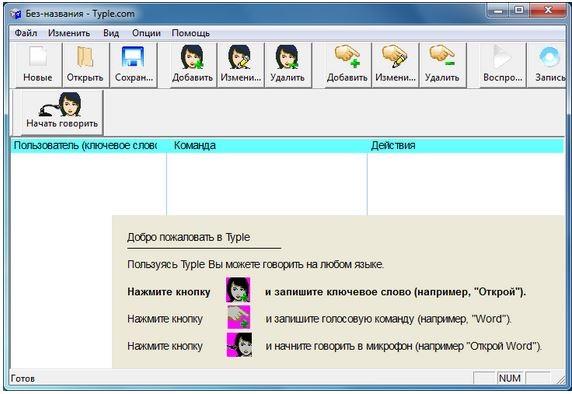
 U njemu je potrebno navesti korisničko ime i tekstualni sadržaj naredbe. Zatim trebate pritisnuti crvenu tipku (snimanje) i izgovoriti željenu naredbu u mikrofon, na primjer, "otvori zip sedam". Zatim kliknite gumb "dodaj". Ove radnje stvaraju zvučnu sliku kontrolne naredbe u uslužnom programu.
U njemu je potrebno navesti korisničko ime i tekstualni sadržaj naredbe. Zatim trebate pritisnuti crvenu tipku (snimanje) i izgovoriti željenu naredbu u mikrofon, na primjer, "otvori zip sedam". Zatim kliknite gumb "dodaj". Ove radnje stvaraju zvučnu sliku kontrolne naredbe u uslužnom programu.
Sljedeći korak je povezivanje navedene zvučne slike s određenim programom ili datotekom na računalu. Da biste to učinili, kliknite na gumb u glavnom prozoru
I označite okvir koji nam je potreban:
Pojavljuje se popis instaliranih programa računalo na kojem trebate odabrati 7-Zip File Manager. Zatim morate kliknuti na “snimi” i “Dodaj”.
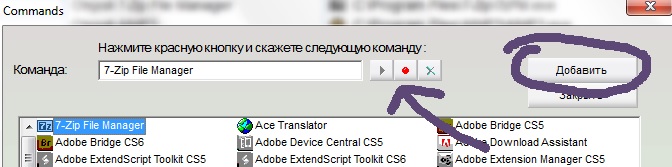
Nakon toga, stvorena naredba bit će dodana u korisnički profil u glavnom prozoru:
Sada preostaje samo provjeriti njegovu provedbu. Da biste to učinili, morate kliknuti "Počni govoriti" u glavnom prozoru i izgovoriti dragocjenu frazu "Otvori zip sedam, nakon čega će se otvoriti uslužni program 7-zip.
Nažalost, ne može se reći da Typle ispravno prepoznaje ruski govor u svim slučajevima, ali to je nedostatak većine programa za prepoznavanje glasa.
Program Speechka za glasovno upravljanje računalom sa sustavom Windows 7
Speechka je jednostavan i prikladan program, prepoznavanje ruskog jezika. Ovaj vam uslužni program omogućuje glasovno otvaranje programa, datoteka, mapa i internetskih stranica te pretraživanje interneta. Program je besplatan i jednostavan za preuzimanje i instaliranje.
Ovako izgleda njegov glavni prozor:
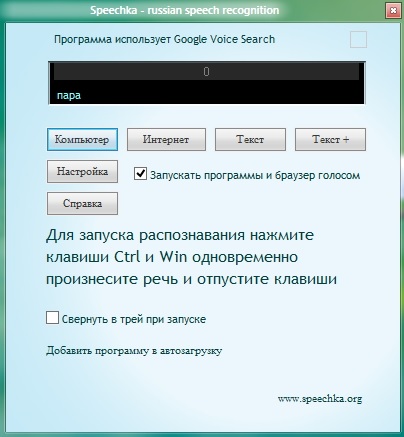 Ovisno o svojim namjerama, korisnik mora pritisnuti jedan od gumba u glavnom prozoru. Nakon klika na jedan od njih, desno od glavnog prozora pojavljuje se prozor za podešavanje parametara glasovnih naredbi. Na primjer, kada kliknete na “Internet” otvorit će se ovakav prozor:
Ovisno o svojim namjerama, korisnik mora pritisnuti jedan od gumba u glavnom prozoru. Nakon klika na jedan od njih, desno od glavnog prozora pojavljuje se prozor za podešavanje parametara glasovnih naredbi. Na primjer, kada kliknete na “Internet” otvorit će se ovakav prozor:
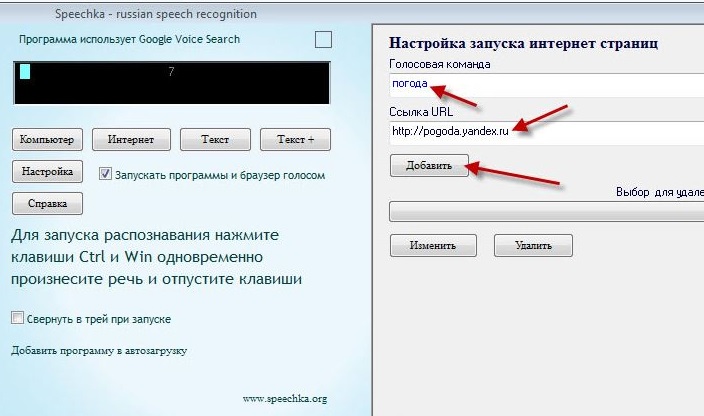 Već prikazuje postavke potrebne za pokretanje Yandex stranice s vremenskom prognozom. Nakon što kliknete gumb "Dodaj", morate izgovoriti ovu naredbu. To se radi kako je navedeno u početna stranica, istovremenim pritiskom na “Ctrl” i “Win”, nakon čega trebate izgovoriti riječ ili izraz u mikrofon, na primjer “vrijeme”, i otpustiti tipke. U postavkama programa moguće je aktivirati snimanje zvuka kombinacijom “Ctrl” + “Win” ili jednostavno prema razini zvuka.
Već prikazuje postavke potrebne za pokretanje Yandex stranice s vremenskom prognozom. Nakon što kliknete gumb "Dodaj", morate izgovoriti ovu naredbu. To se radi kako je navedeno u početna stranica, istovremenim pritiskom na “Ctrl” i “Win”, nakon čega trebate izgovoriti riječ ili izraz u mikrofon, na primjer “vrijeme”, i otpustiti tipke. U postavkama programa moguće je aktivirati snimanje zvuka kombinacijom “Ctrl” + “Win” ili jednostavno prema razini zvuka.
Stiglo je proljeće... U travnju 2014. na forumu 4PDA pojavila se prva alfa verzija Dusya.
I sada, dvije godine kasnije, Dusja dolazi do naših računala. U vidu novog projekta tzv Jedinica!
Ovaj članak govori o tome što je agregat, što može učiniti i kako ga dobiti.
Što je agregat
Dakle, što je ovaj agregat? Kao što vam je već postalo očito naš mali video i naša nova web stranica, ovo je glasovni pomoćnik za računalo. Ovo je vrlo kratko. Pa, više detalja u nastavku.
Upoznajte jedinicu
Dusya se dugo pripremala za PC. Vrlo davno - od prvih verzija. A evo kako se naš Aggregate razlikuje od Cortane:
- Razumije ruski (i bilo koji drugi jezik po želji)
- Radi na bilo kojem operacijski sustav(Windows, Linux, Mac OS X)
- Radi čak i na Raspberry Pi
- Lako proširiv modulima trećih strana
- Fleksibilno prilagodljiv vašim zahtjevima
- Ima otvoreni API za programere i otvoreni kod
- Integrira se s pomoćnikom na Android pametnom telefonu
i da - Jedinica je potpuno besplatna!
Što on može učiniti?
Jedinica je, poput Lego kompleta, sastavljena od mnogo modula. Module koje instalirate je ono što će vaša jedinica moći učiniti. Izgleda kao skripte u Douceu, zar ne? Samo moduli jedinice su punopravni firmware, koji može izvoditi bilo kakve radnje na računalu ili čak upravljati daljinskom opremom (uključujući vaš pametni telefon).
Za sada je Aggregate samo u alpha verziji, a trenutno još nema puno modula. Ali vrlo brzo će ih biti više! A najvažniji modul već je napravljen. Ovaj…
Integracija s Dusjom
Alfa verzija Dusi 1.6.0 ima funkciju daljinski upravljač. Zahvaljujući njemu možete slati naredbe na svoj pametni telefon izravno s računala. A odgovori će se vratiti na računalo u obliku govora i radnji u pregledniku!
Možete pisati SMS, zvati, kreirati podsjetnike, saznati planove, postaviti tajmere, slušati vijesti i općenito izvršavati bilo koje naredbe i skripte bez podizanja telefona! Istovremeno je podržan i dijalog.
Što drugo?
Modul "Diktiranje" omogućit će vam da jednostavno diktirate bilo koji tekst, koji će odmah biti umetnut u polje za unos trenutno otvorenog programa.
Na primjer, možete pisati upite za pretraživanje u prozoru preglednika, diktirajte tekst uređivač teksta, pisati poruke u instant messengerima i još mnogo toga.
Pogledajte video kako sam jednostavno rekao "jedinica Dusya" kada je kursor bio u polju za unos teksta na youtube.com.
Kako ga koristiti?
Lako! Kao i Dusya, Aggregate ima metode aktivacije, prepoznavanje govora i sintezu.
Najlakši način da aktivirate jedinicu i date naredbu je da jednostavno držite nekoliko vrućih tipki na tipkovnici, izgovorite naredbu i otpustite tipke. U isto vrijeme možete napraviti pauzu - jedinica će vas slušati dok ne otpustite tipke!
Prepoznavanje, sinteza i aktivacija također su moduli Jedinice, koji mogu biti različiti
Kako on izgleda?
Prisjetimo se onih slavnih vremena kada Dusya nije imala sučelje osim postavki.
Za računalnu verziju glasovnog asistenta to je mnogo važnije. Zato što možete koristiti njegove značajke bez otvaranja druge aplikacije, bez ometanja posla koji obavljate. Ništa ne zauzima ekran. Jedinica vas jednostavno sluša i izvršava naredbe. Brzo i jasno!
želim! Kako ga instalirati?
Jedinica je trenutno u fazi rano alfa testiranje. Stoga je dostupan samo entuzijastima i programerima koji uvijek teže biti na čelu tehnologije.
Alfa testiranje otvoren. Odnosno, može svatko pridružite se posebnoj Google+ zajednici i podnesite zahtjev za dobivanje kopije Vaše jedinice.
U zajednici možete postavljati bilo kakva pitanja i raspravljati o njima. Projektna dokumentacija i korisnički priručnik već su spremni u prvoj verziji i dostupni su u GitHub repozitoriju. Također govori detaljno gdje preuzeti module, kako ih konfigurirati i kako ih koristiti.
Moduli, njihovi opisi i izvorni kodovi(za one koji se žele pridružiti projektu i postati koautor prvog svjetskog open-source glasovnog asistenta).
Stvorite vlastitu jedinicu!
Nadam se da ćete uživati u našem novom projektu u kojem svi mogu sudjelovati kao koautori. I vidjet ćete da samo prava sloboda daje neograničene mogućnosti vašoj mašti da stvorite vlastitog glasovnog pomoćnika za svoje računalo!
Za instaliranje aplikacije potrebno je:
- Besplatno preuzmite Siri na svoje računalo s naše web stranice;
- Instalirajte aplikaciju na Windows slijedeći upute na ruskom;
- Pokreni i počni koristiti!
Čovjeku je uvijek drago čuti nečiji glas. Čak i ako je ovo glas virtualnog pomoćnika, a ne pravog sugovornika. Ovaj "razgovor" posebno je koristan kada se upoznaju s mogućnostima novog gadgeta, jer preuzimanjem Siri na svoje računalo dobivate univerzalnog pomoćnika koji će vam pomoći da brzo razumijete bilo koji uređaj.
Opis
Siri je osobni virtualni asistent izvorno razvijen kao osnovna aplikacija instalirana na Apple mobilnim platformama. Ovaj program je nastao u Međunarodnom centru za umjetnu inteligenciju, prve verzije su objavljene 2008. godine. Prvi glas aplikacije diktirala je američka glumica i pjevačica Susan Bennett. Siri je 2014. dobio verziju na ruskom jeziku za PC.
Načelo rada uslužnog programa temelji se na obradi prirodnog govora, što omogućuje individualnu prilagodbu programa svakom korisniku. Aplikacija ima mogućnost samoobrazovanja - dugo proučavajući značajke govora korisnika, postupno formira svoju "jezičnu bazu", proširujući ugrađeni rječnik.
Aplikacija ima dosta postavki. Svi su oni koncentrirani u odjeljku istog naziva, gdje možete konfigurirati:
- Aktivacija pomoću zaporke. Nakon što aktivirate ovu opciju, vaš će pomoćnik automatski odgovoriti na pozdravnu glasovnu naredbu.
- Postavite jezičnu podršku.
- Glas. Možete odabrati čiji će glas asistent koristiti za komunikaciju s vama: muški ili ženski. Također je moguće prilagoditi ton glasa. Usput, prisutnost ženskog glasa, koji je postao izvorna verzija glasovne glume, dala je uslužnom programu žensko ime.
- Audio pregled. Ova vam opcija omogućuje da čujete što program trenutno radi. Audio povratne informacije će vas obavijestiti o svakoj akciji uslužnog programa; ako to nije potrebno, možete potpuno onemogućiti glasovne upute.
Rad s aplikacijom nije osobito težak. Dovoljno je samo jasno izgovoriti potrebne naredbe, a pomoćnik će učiniti ostalo samostalno. Jasno je da program Siri na mrežnom računalu neće samostalno ispisati izvješće ili raditi s dokumentima, ali će se prilično dobro nositi s traženjem potrebnih informacija ili spremanjem slika.
Funkcionalan
- Otvorite bilo koju aplikaciju pomoću odgovarajuće naredbe.
- Snimite diktirane poruke, pisma i pošaljite ih primateljima.
- Objavljivanje postova i komentara na internetskim blogovima.
- Podsjetnik na razne događaje. Ova je funkcija dostupna samo ako ste prethodno zabilježili obveze u rokovniku.
- Povezivanje podsjetnika s lokacijom.
- Ucrtavanje optimalne rute na karti.
- Praćenje tečaja i vremenske prognoze.
- Traženje informacija na Internetu. Istina, za rad s internetom pomoćnik treba jasno formulirati upit za pretraživanje, inače riskirate dobivanje pogrešnog rezultata.
Prednosti i nedostatci
Očigledne prednosti uključuju:
- Trenutna spremnost za rad nakon prvog pokretanja.
- Samoučenje - što više razgovarate s njom, ona vas više razumije.
- Automatsko memoriranje glasa i naknadno spremanje u bazu podataka glasa.
- Tijekom procesa obuke, Siri na računalu uči odgovarati na nestandardna pitanja. Na primjer, "Kakva je kiša danas?" ili "Da ponesem kabanicu sa sobom?"
- Možete "uvesti" program u svoj popis kontakata. Zapamtit će vaš popis kontakata i automatski će kontaktirati poznate korisnike. Na primjer, kada koristite naredbu "Pismo za voljenu osobu", ona će samostalno poslati poruku vašoj prijateljici ili ženi.
- Smisao za humor. Programer postupno uči program ne samo da odgovara na šale drugih ljudi, već i da stvara vlastite.
- Višejezična podrška s potpuno rusificiranom verzijom.
Aplikacija nema mnogo nedostataka:
- Potpuna bespomoćnost offline. Ako nema pristupa mreži, pomoćnik jednostavno neće stupiti u kontakt.
- Nemogućnost rada s aplikacijama. Uslužni program će ih moći otvoriti, ali tada ćete morati raditi sami.
- Selektivnost. Siri za Windows 7 ne odgovara uvijek adekvatno na upite pretraživanja. Na primjer, ako zatražite rezultate utakmica Spartaka, lako možete dobiti materijal o pobuni robova, ali ne i rezultate sportske utakmice.
- Pretjerana inicijativa. Ako ne kontrolirate funkcionalnost, pomoćnik može početi pokazivati beskorisnu inicijativu, podsjećajući vas na prošle stvari, beskrajno informirajući o vremenskoj prognozi itd.
Kako pokrenuti Siri na računalu
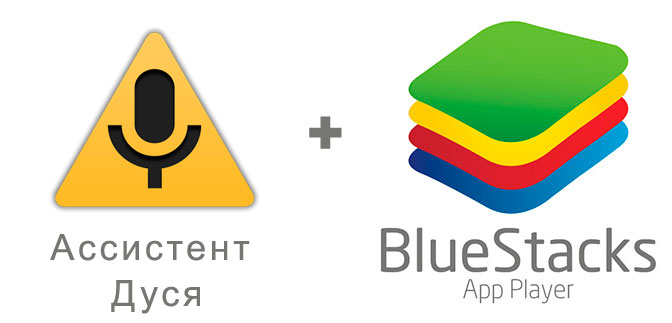
Da biste preuzeli Siri na svoje računalo na ruskom, trebate potražiti pomoć od emulatora, čija instalacija neće trajati puno vremena.
Da biste instalirali BlueStacks, preuzmite instalacijsku datoteku i pokrenite preuzimanje. Nakon dovršetka postupka instalacije, uslužni program će se automatski pokrenuti, otvarajući prozor za prijavu u trgovinu aplikacija.
Da biste preuzeli instalacijsku datoteku s pomoćnikom, idite u trgovinu i upotrijebite traku za pretraživanje za pronalaženje željenu datoteku. Nakon što se pojave rezultati, odaberite onaj koji vam je potreban i pritisnite gumb "Instaliraj".
- Indigo virtualni asistent. Virtualni pomoćnik-sugovornik, sposoban ne samo obavljati radnje na naredbu, već i održavati jednostavan razgovor. Indigo ima prilično širok raspon funkcija, ali, nažalost, ne podržava ruski jezik.
- Pomoćnica Lana. Ugodna virtualna djevojka sa slatkim avatarom koja djeluje kao glasovni asistent. Ona ne može učiti sama, ali programeri neprestano poboljšavaju Lanu, proširuju funkcionalnost i poboljšavaju prepoznavanje govora.
Zahtjevi sustava
- BlueStacks emulator za bilo koju verziju Windowsa ili Maca.
- Stalni pristup Internetu.
- 20 MB slobodnog prostora.
- Prisutnost mikrofona za komunikaciju s pomoćnikom.
Video pregled
Rezultati i komentari
Preuzimanje Siri na vaše računalo znači dobivanje funkcionalnog i praktičnog virtualnog pomoćnika. Istina, neće funkcionirati bez pristupa internetu, već za pretraživanje potrebne informacije a ostale online aktivnosti pokazat će se nezamjenjivima.
Program glasovnog asistenta s podrškom za ruski jezik - Dusya - nije poput Siri ili Google Nowa. Ovo je zaseban proizvod koji je osmišljen kako bi korisniku pomogao u obavljanju svakodnevnih zadataka, a pritom kontrolira samo jedan glas. Dusyino korisničko sučelje je potpuno odsutno, s izuzetkom nekoliko važnih postavki.

Aplikacija se može nazvati:
- korištenje glasa (mora biti unaprijed konfigurirano);
- potresanje;
- s valom;
- jednostavnim držanjem pametnog telefona na glavi;
- na početnom ekranu;
- iz stavke obavijesti;
- iz widgeta ili programiranog gumba.

Dusya nipošto nije chat bot! Ne stvara dojam komunikacije. Program reagira samo na naredbe pohranjene u njegovoj memoriji. Možete ih dodati pomoću funkcije "Skripte". Aplikacija je također sposobna učiti (ako Dusya nešto ne razumije, pitat će vas što učiniti. Na dnu zaslona postoje savjeti.

Instalacija programa na Windows računalo
Kako bismo instalirali program na vaše računalo, potreban nam je Android emulator koji se može preuzeti pomoću gumba. Odabrali smo Bluestax 2 kao emulator. Ovo je najbolja aplikacija te vrste, koja jednostavno nema nedostataka. Osim toga, program savršeno radi na većini modernih operativnih sustava: Windows 7, Windows 8.1 i, naravno, Windows 10.
Nakon preuzimanja datoteke prijeđite na njezinu instalaciju.
Instaliranje Bluestacksa 2
Nakon pokretanja izvršne datoteke, arhiva će se početi raspakirati. Čekamo da mu dođe kraj.

Zatim samo trebamo kliknuti na gumb “Dalje” (na taj način će licenca programa biti prihvaćena).
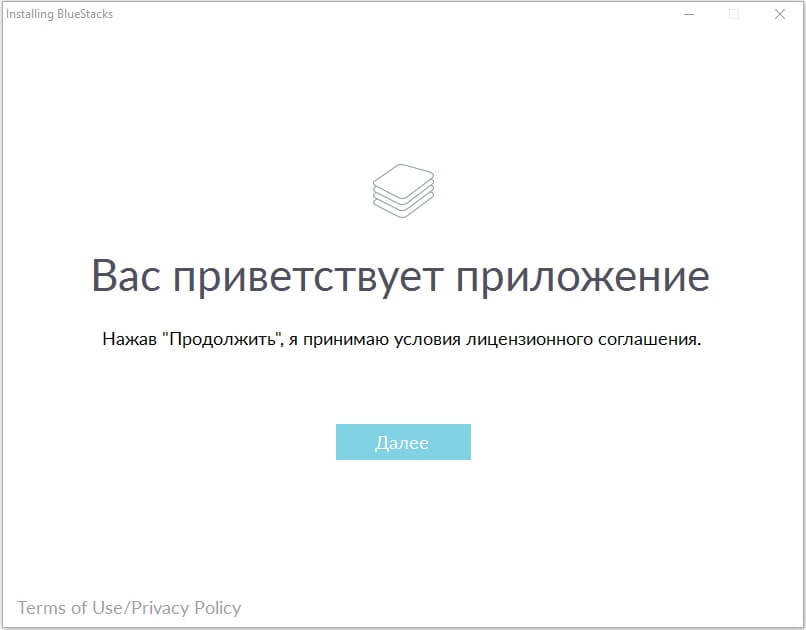
Sljedeći korak bit će odabir staze kojom će se odvijati dekompresija sistemske datoteke. Provjerite imate li slobodnog prostora.
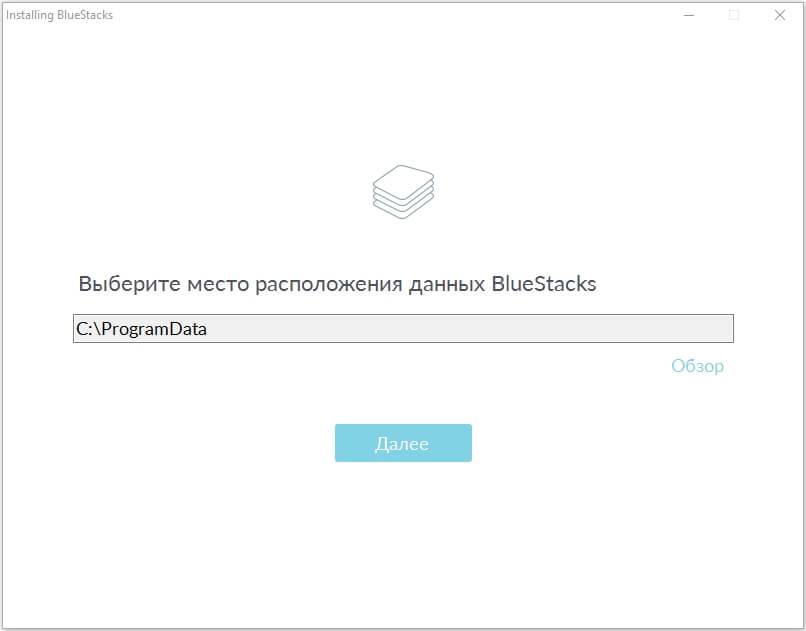
Ali u sljedećem koraku nema alternative. Obje stavke moraju ostati aktivne.

Nakon što instalacija započne, vidjet ćemo ovakav prozor.
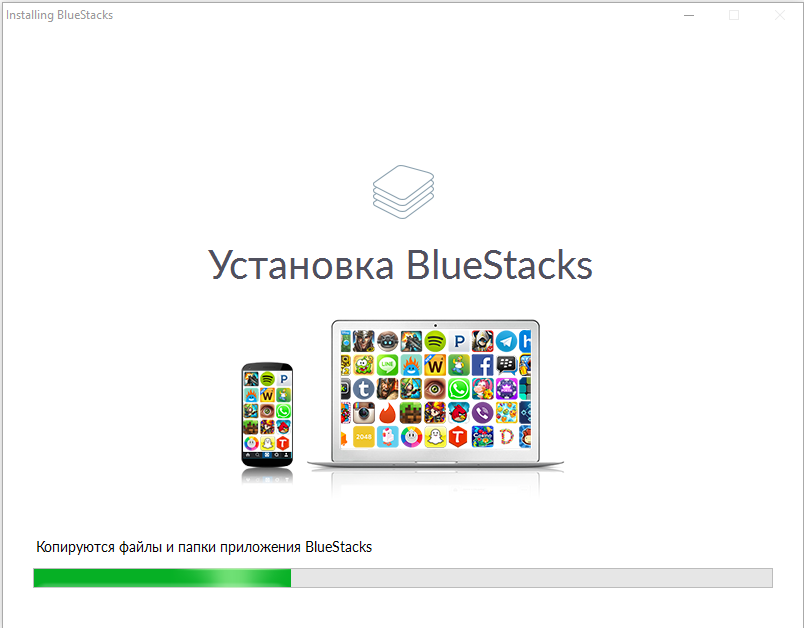
Dovršavamo postupak pritiskom virtualni gumb"Spreman".
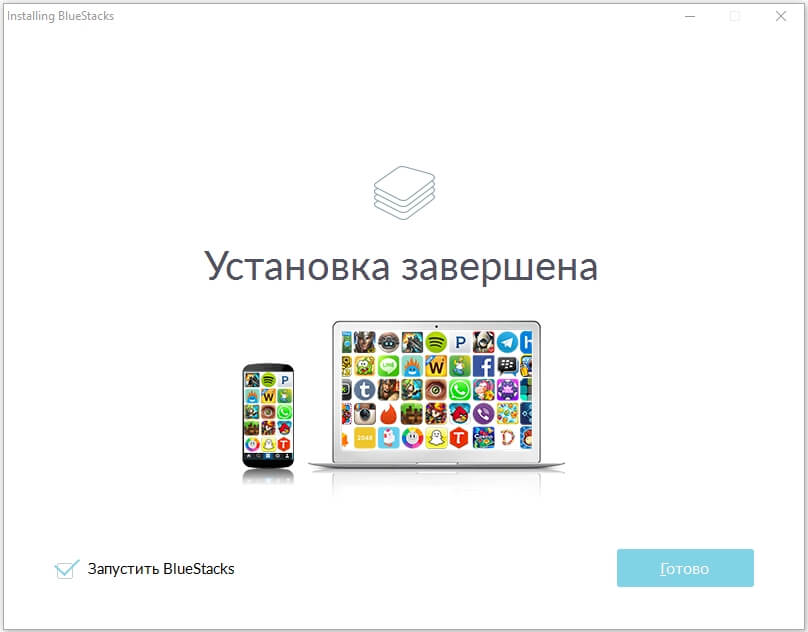
Postavljanje emulatora
Baš kao i svaki novokupljeni pametni telefon opremljen mobilnom osi iz Googlea, emulator zahtijeva neke postavke. Počinjemo odabirom prilagođenog jezika.
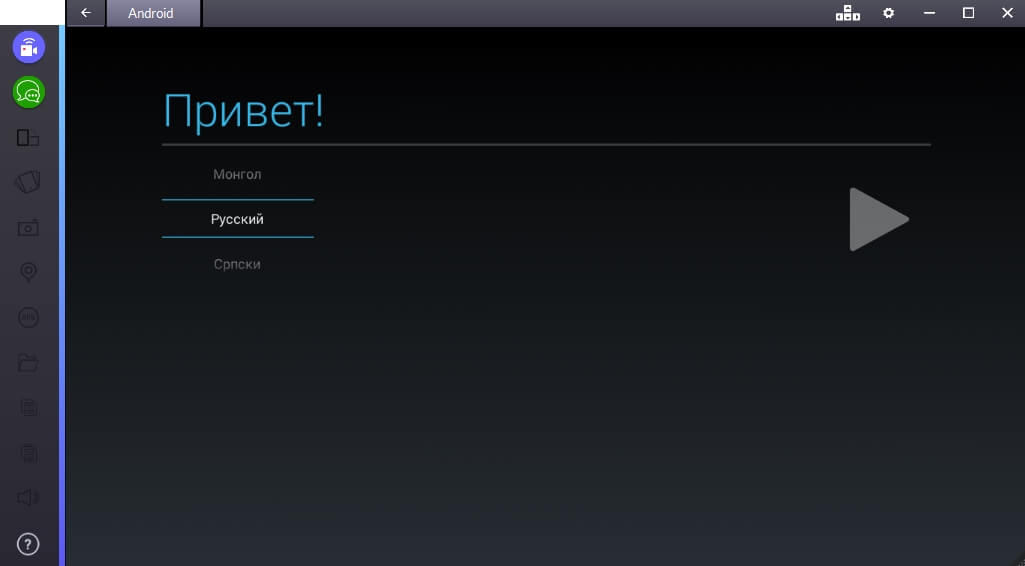
Zatim je važno prijaviti se pomoću svog Google računa (inače trgovina aplikacija neće raditi). Registar račun Možete jednostavno posjetiti službenu web stranicu pretraživačkog diva.

Ostaje samo odabrati usluge koje su nam potrebne.

I unesite podatke o sebi (ovo je neophodno za prijenos podataka o vlasniku uređaja).
![]()
Stavili smo Dusju za računalo
Sada možete nastaviti izravno s instaliranjem programa. Posjetimo Google Play.
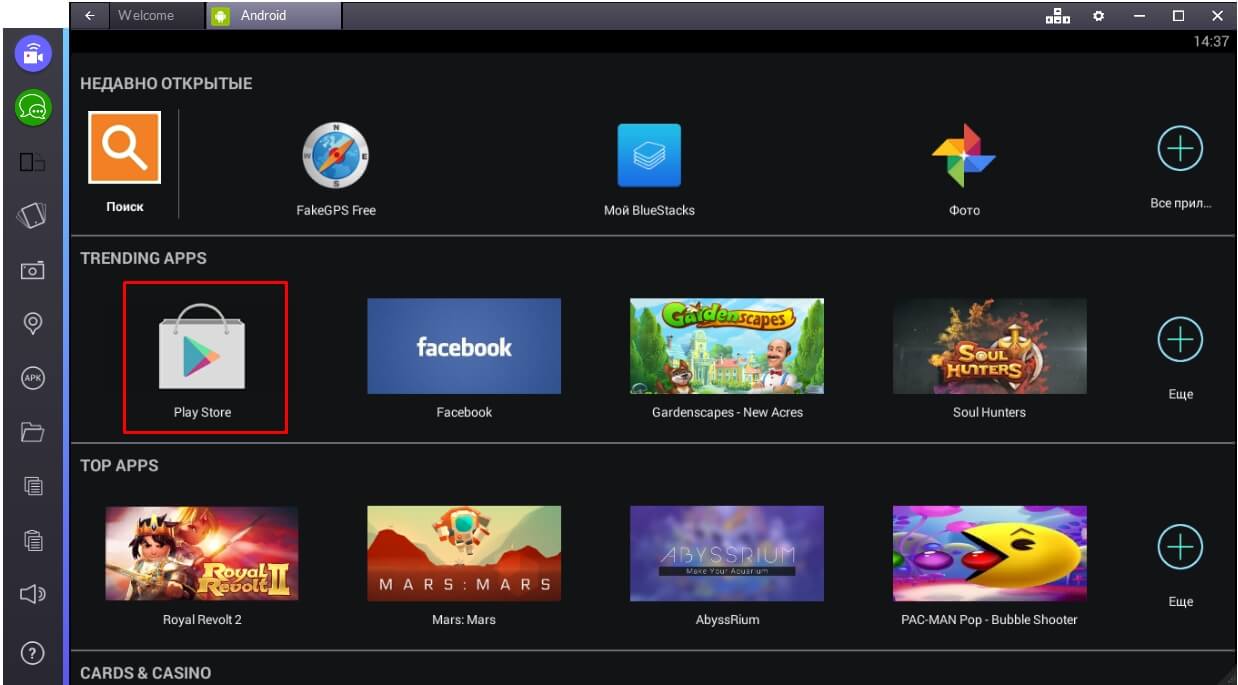
Ovdje moramo unijeti u pretragu naziv aplikacije koja nam je potrebna. U ovom slučaju, "Dusya". Zatim odaberite između Rezultati pretraživanja naš program.
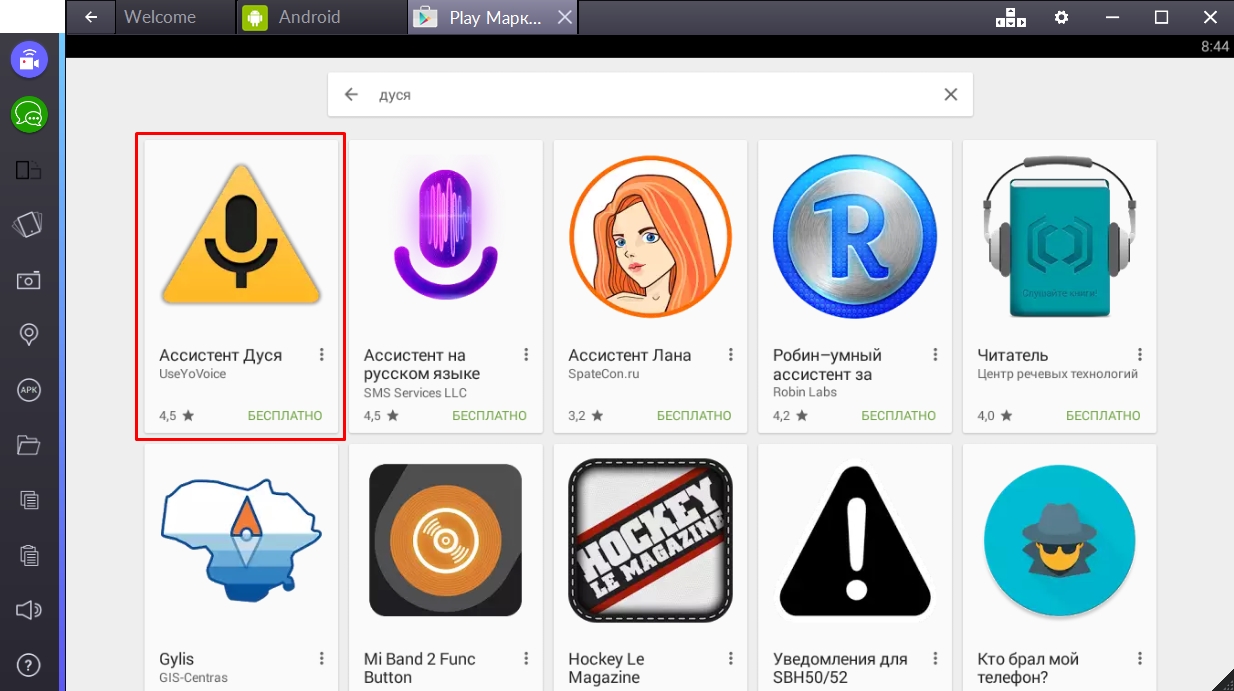
Na poznatom ekranu kliknite gumb "Instaliraj".

Zatim prihvaćamo programski zahtjev.

I čekamo dok se postupak instalacije ne završi. Programu će trebati neko vrijeme da preuzme APK datoteku.
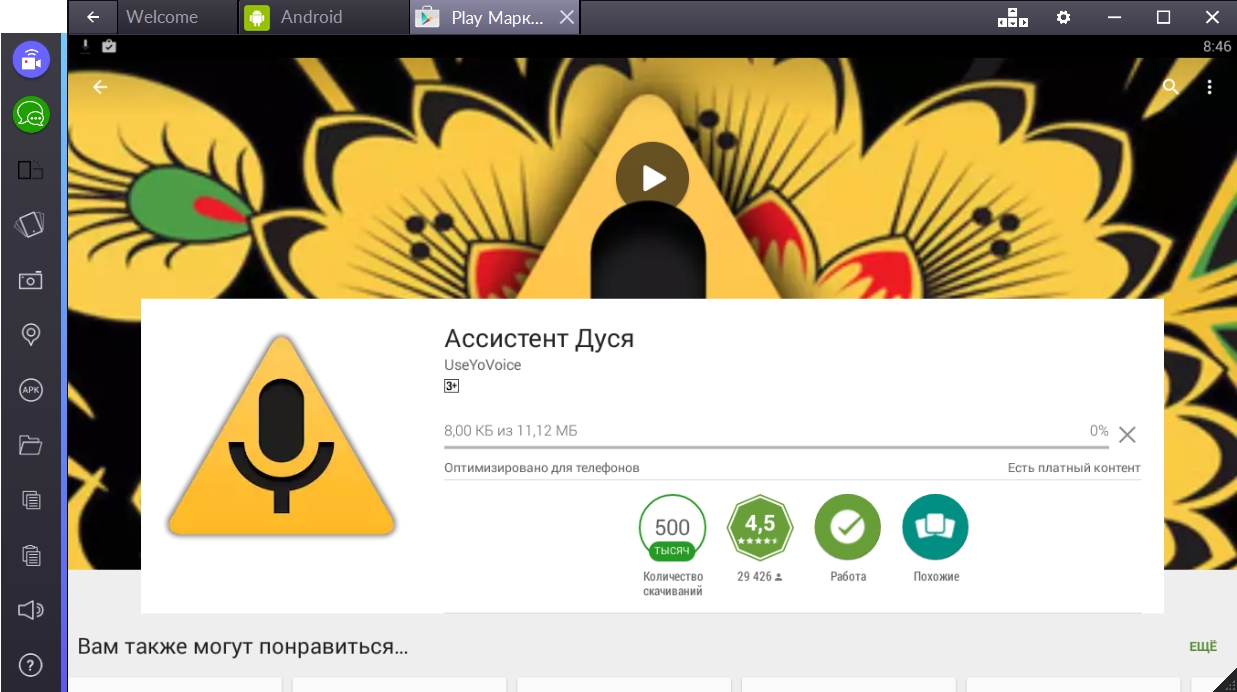
Ovaj ekran nas obavještava da je program spreman za rad. Možemo ga pokrenuti izravno odavde ili iz izbornika Sve aplikacije.
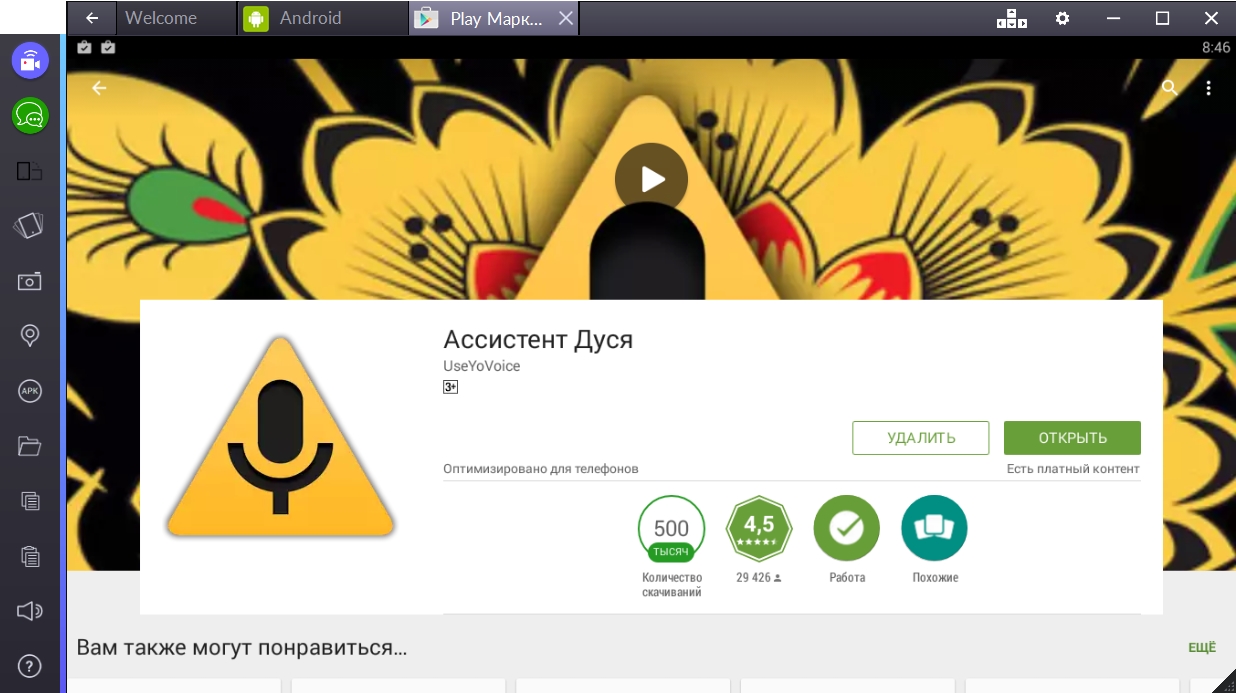
Počnite komunicirati s Dusjom i naučite je svim funkcijama koje su vam potrebne.





